> 树莓派一般可以自动检测目标设备的分辨率,但对于部分设备,尤其是HDMI-VGA转换器,分辨率可能会明显不对(过大或过小), 这时就需要给树莓派指定一个分辨率。接下来我们介绍两种自定义树莓派分辨率的方法:
[TOC]
## **方法一:使用系统配置命令:raspi-config**
1. 打开树莓派终端 或 使用SSH连接到树莓派
2. 输入命令:`raspi-config`(回车)
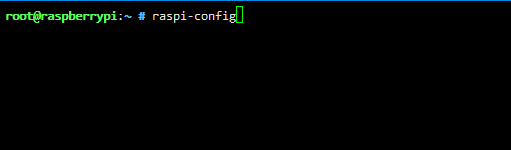
按下面的图示操作:
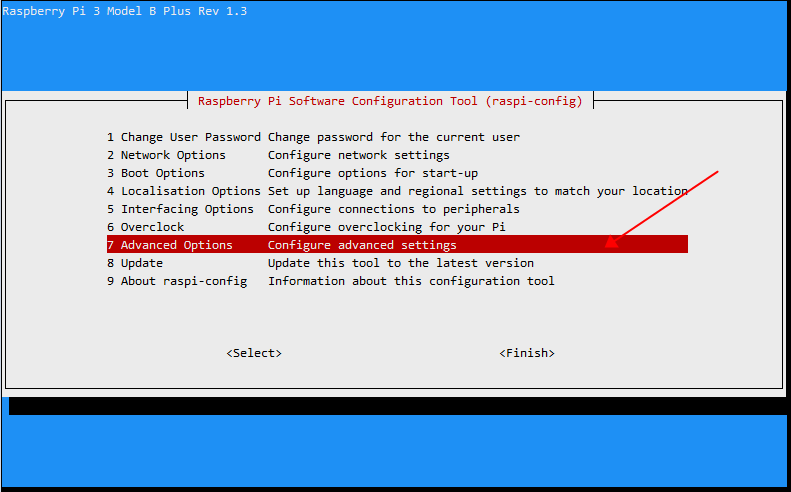
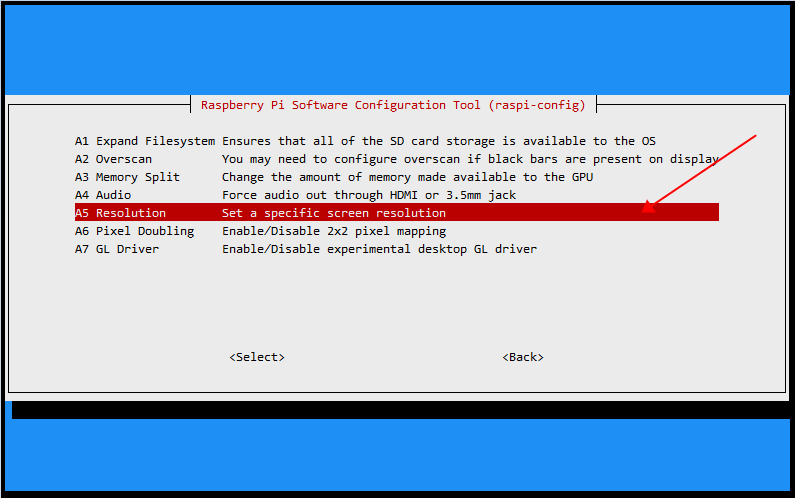
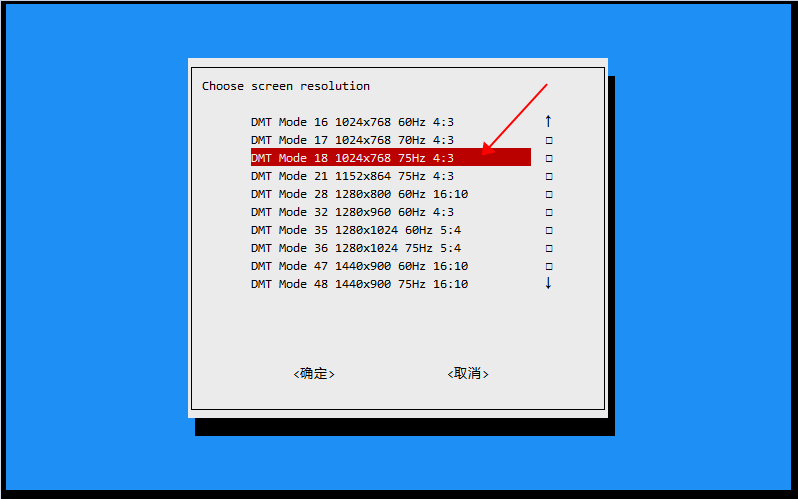
注意:根据自己的显示器选择相应的分辨率(CEA是电视规格分辨率,DMT是计算机显示器使用的分辨率)
## **方法二:修改树莓派/boot/config.txt 配置文件**
> 更改树莓派前面那个FAT32分区里的config.txt,修改或加入以下项目:
```
hdmi_group=****
hdmi_mode=****
hdmi_ignore_edid=0xa5000080
```
hdmi\_group和hdmi\_mode的值想要调整对应的分辨率,见下文。
hdmi\_ignore\_edid:是命令树莓派不检测HDMI设备的任何信息,只按照我们指定的分辨率输出。 如果不加,树莓派可能仍会“自作聪明”的检测HDMI设备的分辨率,结果造成我们设置的分辨率无效。
**调整CEA分辨率**
以下是CEA规定的电视规格分辨率,这些分辨率的**hdmi\_group=1**。
```
hdmi_mode=1 VGA
hdmi_mode=2 480p 60Hz
hdmi_mode=3 480p 60Hz H
hdmi_mode=4 720p 60Hz
hdmi_mode=5 1080i 60Hz
hdmi_mode=6 480i 60Hz
hdmi_mode=7 480i 60Hz H
hdmi_mode=8 240p 60Hz
hdmi_mode=9 240p 60Hz H
hdmi_mode=10 480i 60Hz 4x
hdmi_mode=11 480i 60Hz 4x H
hdmi_mode=12 240p 60Hz 4x
hdmi_mode=13 240p 60Hz 4x H
hdmi_mode=14 480p 60Hz 2x
hdmi_mode=15 480p 60Hz 2x H
hdmi_mode=16 1080p 60Hz
hdmi_mode=17 576p 50Hz
hdmi_mode=18 576p 50Hz H
hdmi_mode=19 720p 50Hz
hdmi_mode=20 1080i 50Hz
hdmi_mode=21 576i 50Hz
hdmi_mode=22 576i 50Hz H
hdmi_mode=23 288p 50Hz
hdmi_mode=24 288p 50Hz H
hdmi_mode=25 576i 50Hz 4x
hdmi_mode=26 576i 50Hz 4x H
hdmi_mode=27 288p 50Hz 4x
hdmi_mode=28 288p 50Hz 4x H
hdmi_mode=29 576p 50Hz 2x
hdmi_mode=30 576p 50Hz 2x H
hdmi_mode=31 1080p 50Hz
hdmi_mode=32 1080p 24Hz
hdmi_mode=33 1080p 25Hz
hdmi_mode=34 1080p 30Hz
hdmi_mode=35 480p 60Hz 4x
hdmi_mode=36 480p 60Hz 4xH
hdmi_mode=37 576p 50Hz 4x
hdmi_mode=38 576p 50Hz 4x H
hdmi_mode=39 1080i 50Hz reduced blanking
hdmi_mode=40 1080i 100Hz
hdmi_mode=41 720p 100Hz
hdmi_mode=42 576p 100Hz
hdmi_mode=43 576p 100Hz H
hdmi_mode=44 576i 100Hz
hdmi_mode=45 576i 100Hz H
hdmi_mode=46 1080i 120Hz
hdmi_mode=47 720p 120Hz
hdmi_mode=48 480p 120Hz
hdmi_mode=49 480p 120Hz H
hdmi_mode=50 480i 120Hz
hdmi_mode=51 480i 120Hz H
hdmi_mode=52 576p 200Hz
hdmi_mode=53 576p 200Hz H
hdmi_mode=54 576i 200Hz
hdmi_mode=55 576i 200Hz H
hdmi_mode=56 480p 240Hz
hdmi_mode=57 480p 240Hz H
hdmi_mode=58 480i 240Hz
hdmi_mode=59 480i 240Hz H
H means 16:9 variant (of a normally 4:3 mode).
2x means pixel doubled (i.e. higher clock rate, with each pixel repeated twice)
4x means pixel quadrupled (i.e. higher clock rate, with each pixel repeated four times)
```
**调整DMT分辨率**
以下是计算机显示器使用的分辨率,这些分辨率的**hdmi\_group=2**。
```
hdmi_mode=1 640x350 85Hz
hdmi_mode=2 640x400 85Hz
hdmi_mode=3 720x400 85Hz
hdmi_mode=4 640x480 60Hz
hdmi_mode=5 640x480 72Hz
hdmi_mode=6 640x480 75Hz
hdmi_mode=7 640x480 85Hz
hdmi_mode=8 800x600 56Hz
hdmi_mode=9 800x600 60Hz
hdmi_mode=10 800x600 72Hz
hdmi_mode=11 800x600 75Hz
hdmi_mode=12 800x600 85Hz
hdmi_mode=13 800x600 120Hz
hdmi_mode=14 848x480 60Hz
hdmi_mode=15 1024x768 43Hz DO NOT USE
hdmi_mode=16 1024x768 60Hz
hdmi_mode=17 1024x768 70Hz
hdmi_mode=18 1024x768 75Hz
hdmi_mode=19 1024x768 85Hz
hdmi_mode=20 1024x768 120Hz
hdmi_mode=21 1152x864 75Hz
hdmi_mode=22 1280x768 reduced blanking
hdmi_mode=23 1280x768 60Hz
hdmi_mode=24 1280x768 75Hz
hdmi_mode=25 1280x768 85Hz
hdmi_mode=26 1280x768 120Hz reduced blanking
hdmi_mode=27 1280x800 reduced blanking
hdmi_mode=28 1280x800 60Hz
hdmi_mode=29 1280x800 75Hz
hdmi_mode=30 1280x800 85Hz
hdmi_mode=31 1280x800 120Hz reduced blanking
hdmi_mode=32 1280x960 60Hz
hdmi_mode=33 1280x960 85Hz
hdmi_mode=34 1280x960 120Hz reduced blanking
hdmi_mode=35 1280x1024 60Hz
hdmi_mode=36 1280x1024 75Hz
hdmi_mode=37 1280x1024 85Hz
hdmi_mode=38 1280x1024 120Hz reduced blanking
hdmi_mode=39 1360x768 60Hz
hdmi_mode=40 1360x768 120Hz reduced blanking
hdmi_mode=41 1400x1050 reduced blanking
hdmi_mode=42 1400x1050 60Hz
hdmi_mode=43 1400x1050 75Hz
hdmi_mode=44 1400x1050 85Hz
hdmi_mode=45 1400x1050 120Hz reduced blanking
hdmi_mode=46 1440x900 reduced blanking
hdmi_mode=47 1440x900 60Hz
hdmi_mode=48 1440x900 75Hz
hdmi_mode=49 1440x900 85Hz
hdmi_mode=50 1440x900 120Hz reduced blanking
hdmi_mode=51 1600x1200 60Hz
hdmi_mode=52 1600x1200 65Hz
hdmi_mode=53 1600x1200 70Hz
hdmi_mode=54 1600x1200 75Hz
hdmi_mode=55 1600x1200 85Hz
hdmi_mode=56 1600x1200 120Hz reduced blanking
hdmi_mode=57 1680x1050 reduced blanking
hdmi_mode=58 1680x1050 60Hz
hdmi_mode=59 1680x1050 75Hz
hdmi_mode=60 1680x1050 85Hz
hdmi_mode=61 1680x1050 120Hz reduced blanking
hdmi_mode=62 1792x1344 60Hz
hdmi_mode=63 1792x1344 75Hz
hdmi_mode=64 1792x1344 120Hz reduced blanking
hdmi_mode=65 1856x1392 60Hz
hdmi_mode=66 1856x1392 75Hz
hdmi_mode=67 1856x1392 120Hz reduced blanking
hdmi_mode=68 1920x1200 reduced blanking
hdmi_mode=69 1920x1200 60Hz
hdmi_mode=70 1920x1200 75Hz
hdmi_mode=71 1920x1200 85Hz
hdmi_mode=72 1920x1200 120Hz reduced blanking
hdmi_mode=73 1920x1440 60Hz
hdmi_mode=74 1920x1440 75Hz
hdmi_mode=75 1920x1440 120Hz reduced blanking
hdmi_mode=76 2560x1600 reduced blanking
hdmi_mode=77 2560x1600 60Hz
hdmi_mode=78 2560x1600 75Hz
hdmi_mode=79 2560x1600 85Hz
hdmi_mode=80 2560x1600 120Hz reduced blanking
hdmi_mode=81 1366x768 60Hz
hdmi_mode=82 1080p 60Hz
hdmi_mode=83 1600x900 reduced blanking
hdmi_mode=84 2048x1152 reduced blanking
hdmi_mode=85 720p 60Hz
hdmi_mode=86 1366x768 reduced blanking
```
注意,如果您使用的HDMI-VGA转换器出现以下故障:
1. **分辨率不对** :请参考上文自行调整。
2. **黑屏**: 需要配置config.txt文件解决。elinux.org上面有一个config.txt配置的说明,这个除了能解决黑屏的问题外,还能为树莓派超频,甚至调电压。在我们做好的树莓派启动SD卡上面,会有两个分区,一个是Linux分区,在Windows下看不到;一个是FAT分区,在Windows下能看到,在里面有两个文件,分别是cmdline.txt和config.txt。
要解决黑屏问题需要对config.txt做如下修改:
* 取消hdmi\_force\_hotplug=1前面的注释。这是为了强制使用hdmi作为视频输出。
* 取消hdmi\_group=2前面的注释,并修改为2。这是为了使用显示器模式输出。
* 取消hdmi\_mode=58前面的注释,并修改为58。这个数值需要根据你显示器的分辨率和刷新频率来设置,具体设置成什么参考上文。
* 取消config\_hdmi\_boost=4前面的注释。这个是为了加大HDMI口输出的功率,加强信号。如果前面的设置都不管用的话,在设置这个。
保存以后插回树莓派就应该好用了。需要说明的是这个config.txt是一个unix格式的txt文件,也就是说windows的文本编辑器打开它看上去没有换行,你可以使用notepad++或者editplus来修改这个问题。
这个配置提供了HDMI的所有故障排除用的保守设置。
请将SD卡插入电脑,将这些内容存为config.txt。(原来的config.txt可以备份一下。)
`hdmi_force_hotplug=1` // 强制使用HDMI输出(强行认为HDMI口已经插入了设备)
`config_hdmi_boost=4` //HDMI信号增强。
`hdmi_group=2` //决定分辨率
`hdmi_mode=9` //决定分辨率
`hdmi_drive=2` //强制音频输出到HDMI口(注意,仅适用于带音频的HDMI-VGA转换器!如果想让音频从模拟输 出,则去掉此项!)
`hdmi_ignore_edid=0xa5000080` //强行按hdmi\_group和hdmi\_mode规定的分辨率输出。不检测显示器自身的分辨率
`disable_overscan=1` //强行禁止保留黑边功能。
这个文件会命令树莓派:强制使用800×600分辨率,60Hz刷新率,并强制从HDMI输出。
请先尝试这样开机。如果开机能成功,就把hdmi\_group和hdmi\_mode,更改成自己显示器的分辨率即可,所有可用的分辨率列表请见上文。如果不行,请更改hdmi\_mode的值更换以下其他分辨率:
hdmi_mode=4 640x480 60Hz
hdmi_mode=9 800x600 60Hz
hdmi_mode=16 1024x768 60Hz
hdmi_mode=17 1024x768 70Hz
hdmi_mode=23 1280x768 60Hz
3.**断续黑屏、系统不稳定**:可能是无源的转换器功耗过大,造成树莓派的电源故障,请使用有单独电源输入的HDMI-VGA转换器。
- 关于自美智能系统
- 系统安装
- 方式一:镜像安装
- 方式二:源码安装
- 系统使用
- 配置设备上网
- 微信控制自美智能系统
- 系统内置功能的触发词
- 系统升级
- 手动在线升级
- 硬件设备
- 自美系统驱动板使用说明
- 自美智能系统魔镜配件附图
- LED灯控制
- 风扇接口
- 人体感应模块
- 开发者入口
- 如何启用开发者模式
- 基类(MsgProcess)介绍
- 插件开发
- 基础知识
- config.json配置文件
- 前端开发
- 移动端(微信小程序)开发
- 通讯协议(MQTT)
- 用户管理
- 插件控制按钮定义
- 无线网络设备(万能开关)
- 视频演示
- 功能使用演示视频集
- 功能开发教程视频集
- 树莓派相关知识
- 安装树莓派官方操作系统
- 无键盘、显示器配网和SSH
- 启用树莓派SSH和root用户登录
- 启用树莓派VNC远程桌面
- 自定义树莓派屏幕分辨率
- 扩展阅读技术文章
- 电子相册功能
- 调用系统opencv人脸识别标准库
- 语音触发式系统插件demo示例
- 插件触发机制
- 实现交互
- 实现视觉处理
- 霍尔磁力模块
- 无源蜂鸣器
- 火焰检测模块
- ky-028数字温度模块
- 光遮断器模块
- DS18B20温度模块
- 2021常见问题和人工帮助
- 更新日志
